Gearbestでの支払いはPaypalがおすすめ。Paypalで支払いをする方法
2018/02/06
僕も何度となく利用させていただいているGearbestですが、支払いだけは「Paypal」の利用が絶対的にオススメです。
Paypalを利用すると、ドル建て決済の場合には為替手数料が発生してしまいますが、Gearbestの場合は円建てで購入することができるのでメリットしかありません。
そこで、Paypalを利用するメリットと、使い方についてまとめました。
今の時点でPaypalの会員でなくてもゲスト購入も可能なので、試しにGearbestを使ってみたいという方にもおすすめです。
Contents
Gearbestでの購入は、なぜPaypalを利用した方がいいのか
Paypalというのは平たく言うと、決済代行サービスみたいなものです。
決済時に販売者と購入者の間に入ってくれるため、安全・安心して海外ネットショッピングが楽しめます。
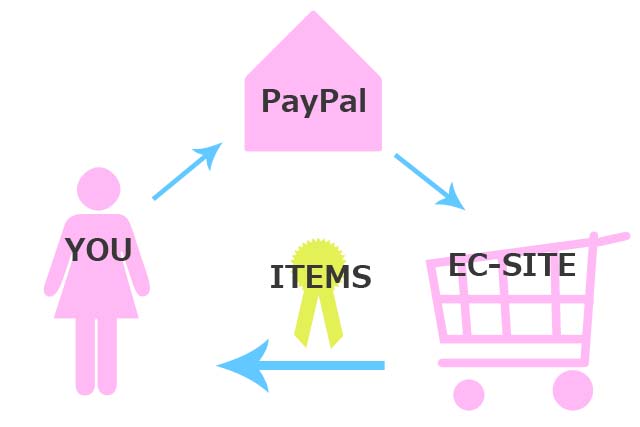
Paypalを介して購入する場合、クレジットカードの情報を相手に開示する必要がありません。
そのため、自分が少しでも「怪しいな・・・」と思う会社から購入するようなことがある場合にはPaypalを利用するのが吉です。
※Gearbestは決して怪しくないですがw
また、Paypalは銀行口座やデビットカードのような使い方もできるため、Paypal口座に資金があればカード支払いではない使い方というのもできるわけです。
もしPaypal口座にドルを持っていれば、そのままドルを使って支払うことも可能なので、為替を気にする必要がなくなります。
以上のような点を考慮してもPaypalを使うべきと言えるのですが、Paypalにはもう一つ最大のメリットがあります。
それは、トラブル時の仲介です。
実際にトラブル時に仲介してもらった話
ネットショッピングという特性上、どうしても商品を直で見ることができないため、「商品説明欄と実際の商品が違う」というトラブルが起こりえます。
僕も一度だけそういったことがあり、Gearbest側に返品を申し出ましたが、なかなか受け付けてもらえませんでした。
どうしても海外からの購入ですから送料もかかりますし、向こう側もなるべく返品・返金は受け付けたくないんでしょうね・・・。
そこで、埒があかないと思った僕はPaypalへのエスカレーションをすることにしました。
俗にいう「Paypal砲」というものです。
それまでに自分が集めておいた証拠などを元に、第三者であるPaypalへ不当な商品であったことを訴えるわけです。
Paypalはその内容を元に、販売者が不適切であったと判断できれば、返品・返金の要求を出してくれます。
Gearbest側もPaypalの言うことを聞かないわけにはいかないので、こちらがあまりにも理不尽なことを言っているのでなければ返品・返金に応じてくれることになります。
結果的にGearbest側から返金の申し出があって、一件落着しました。
Paypalで購入していなかったら返ってこなかったんじゃないかと思うと、本当にPaypalにしておいて良かったと思いました。(なんかCMみたいw)
クレジットカードの会社は対応してくれない
こういうトラブルの時にはクレカを使っていれば、そのカード会社がいろいろと保証してくれる印象があります。
・・・が、カード会社が保証してくれるのは、あくまでも輸送時に壊れてしまったとか、そういう内容に対してのものだけであって、販売者と購入者のトラブルにまでは首を突っ込んでくれない点に注意が必要です。
実際にPaypalで支払いをする流れ
それではここから、実際にPaypalで支払う際の流れを追っていきます。
まずは欲しい商品のページにあるAdd to Cartをクリック。
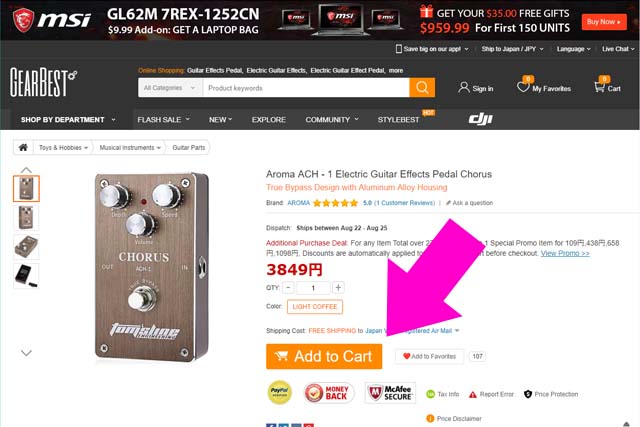
これによって、商品がカートに入ります。
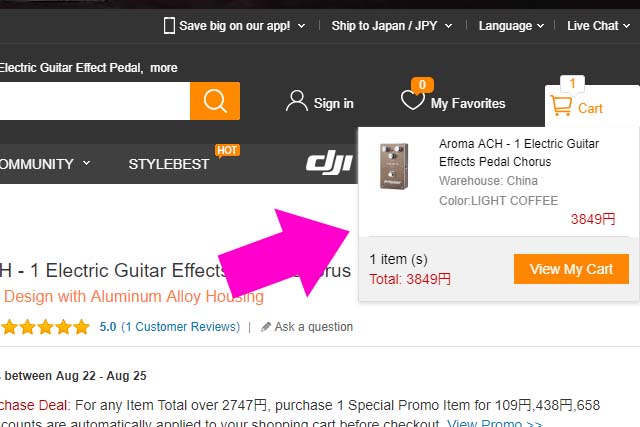
カートは画面右上の「Cart」からチェック。
View My Cartをクリックすればカートの中身を確認できるショッピングカート画面へ遷移します。
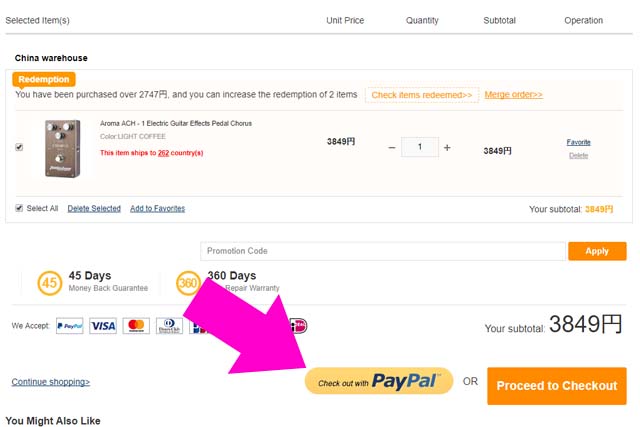
ショッピングカート画面にて価格を確認のうえ、「Check out with PayPal」というボタンをクリックします。
この時点で日本円になっていれば、PayPalでの為替手数料は必要ありません。
もしドル表記になっていた場合には前のページのCartボタンの上らへんにある「Ship to Japan / USD」となっている箇所をクリックして、通貨をJPYに変更すればOKです。
※ドルで支払いたい場合にはUSDを選択。
PayPal以外の支払い方法を選択したい場合には「Proceed to Check out」をおせばOKです。
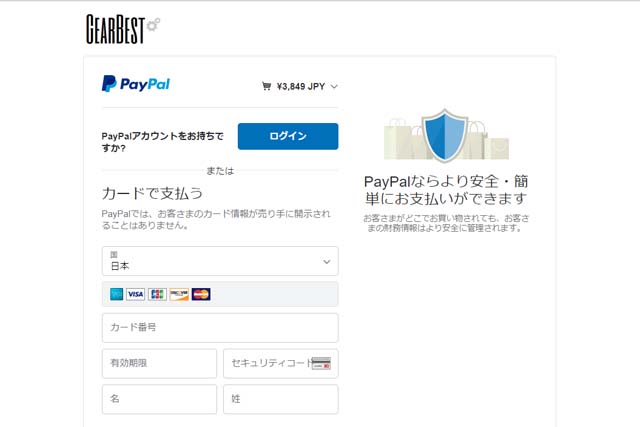
PayPalのウェブサイトに遷移し、ログインするか情報を入力するかを求められます。
もし既にPayPal会員であればログインを、そうでなければカード情報や配送先情報などを入力していきます。
このページが英語になっていた場合、ページ最下部に言語選択ボックスがあるので、そこから日本語を選べばかなりわかりやすくなります。
また、この画面にて今回の購入をゲスト購入とするか、それともついでにPayPalに新規アカウントを開設するかを選べるので、特に問題なければアカウントを作っておくと次回以降の買い物がとてもスムーズになります。
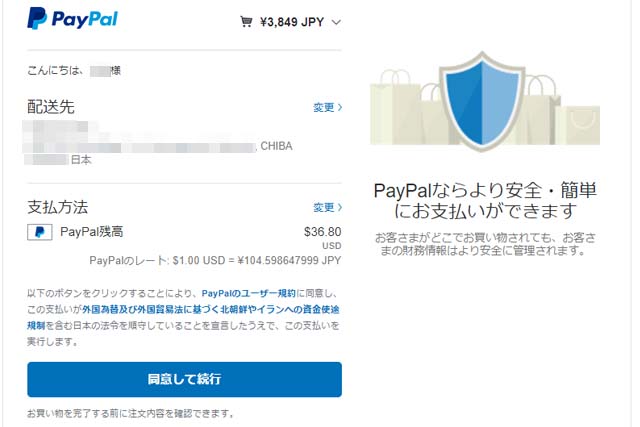
PayPalアカウントを既に持っていて、ログイン済の場合にはこんな感じの画面になります。
僕はPayPalの口座にドルで残高があったので、JPYの請求に対して支払い方法がUSDになってますね。
支払方法の右にある「変更」をクリックすれば、カード払いも選べるようになります。
配送先と支払方法が決定したら「同意して続行」でOKです。
Gearbestへのログイン
この前後でGearbestへのログインが求められたと思うのですが・・・失念しました。
いずれにせよGearbestの会員登録は出来ていないとダメだったと思うので、先に登録しておいてからサインイン状態で操作するのが面倒でない方法だと思われます。(僕はそうしています)
新規さん用セール
ちなみにGearbestでは初めてGearbestに会員登録し、Paypalアカウントで初めて支払う人向けの特別セールページというものが用意されています。
すでにPaypalアカウントで支払ったことがある人は使えないページなので僕にはまったく興味がないのですが・・・これから購入しようという方は一度見てみると何か発見があるかもしれません。
というか、安全・安心な支払い方法であるPayPalというのをGearbest自身が勧めているというのは、なんとなくいいですね。
おわりに
というわけで、GearbestでのPayPalでの支払い方法についてでした。
どうしても支払い部分が難しく、引っかかってしまう方がいると聞いたので、何かしらのお役に立てたら幸いです。
PayPalはGearbestに限らず海外で買い物をしたいと思う方なら絶対にアカウントを作っておいた方がいいですね。
僕はebayや他のショッピングサイトからの購入もPayPalに頼りっ切りです。
中国のAliExpressっていうサイトはなぜかPayPalが使えなかったので普通のクレカ番号を登録することになりましたが・・・やっぱりかなり不安でした。(なんともなかったけど)
トラブルがあってからでは遅いですし、是非導入してみて欲しい決済方法です。
